Máy ghi video WMV miễn phí tốt nhất
Bạn đã thấy ứng dụng Google Play này trên điện thoại hoặc TV của mình chưa? Ứng dụng này chạy tệp .wmv bất cứ khi nào bạn đang phát âm thanh hoặc video. Định dạng này thực sự là để cạnh tranh với Real Video. Sau khi được phát hành, công nghệ này được các Kỹ sư Điện ảnh và Truyền hình áp dụng. Thông thường, định dạng này được sử dụng cho đĩa DVD và Blu-ray. Tuy nhiên, khi tải xuống hoặc lưu video từ DVD hoặc trang web, nó không mặc định ở dạng .wmv.
Đó là lý do tại sao bạn nên ghi lại hoặc chuyển đổi video sang các định dạng được hầu hết các trình phát hiện nay hỗ trợ. Điều đó nói rằng chúng tôi đã liệt kê một số Máy ghi WMV ứng dụng cho phép bạn chuyển đổi bản ghi Webex sang WMV.
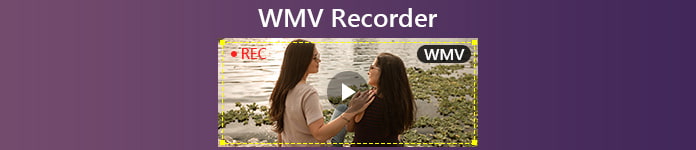
Phần 1. Bảy đầu ghi video WMV miễn phí tốt nhất
1. Trình ghi màn hình miễn phí FVC
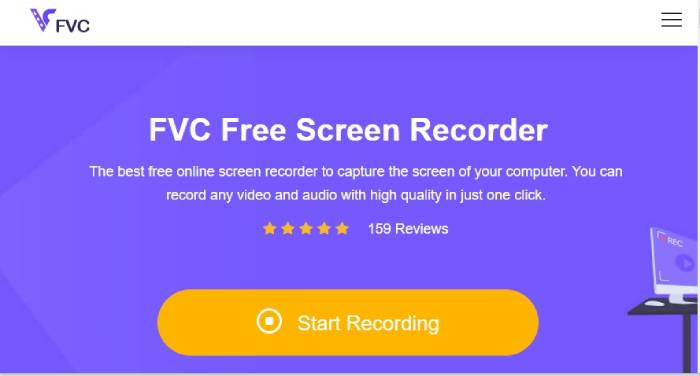
Máy ghi video WMV đầu tiên là của FVC. Có một công cụ được gọi là FCV Free Screen Recorder có thể quay video WMV ở chất lượng gốc và thậm chí chuyển đổi định dạng sang WMV và MP4 hoặc các định dạng phổ biến khác ở tốc độ 20 khung hình / giây đến 24 khung hình / giây. Làm thế nào một máy ghi màn hình có thể là một giải pháp thay thế trong việc chuyển đổi? Thay vì tải xuống và chuyển đổi, bạn có thể quay lại video. Ghi lại tệp và đặt định dạng video thành định dạng bạn thích. Nó là một trình duyệt và công cụ phụ thuộc vào internet có thể ghi lại hoạt động trên màn hình máy tính. Ngoài ghi video, nó cũng có thể ghi âm thanh từ podcast, radio, audiobook và cuộc gọi thoại. Trên hết, bạn cũng có thể chỉnh sửa bản ghi âm trước khi xuất nó. Tất cả các tính năng này đều có sẵn cho FVC Free Screen Recorder. Tìm hiểu cách sử dụng công cụ này bằng cách xem các bước bên dưới.
Bước 1. Truy cập trang web chính thức của Trình ghi màn hình miễn phí FVC.
Bước 2. Bấm vào Bắt đầu ghi âm để khởi chạy thanh nổi của công cụ. Cho phép tất cả các quyền truy cập cần thiết cho đến khi công cụ được kích hoạt.
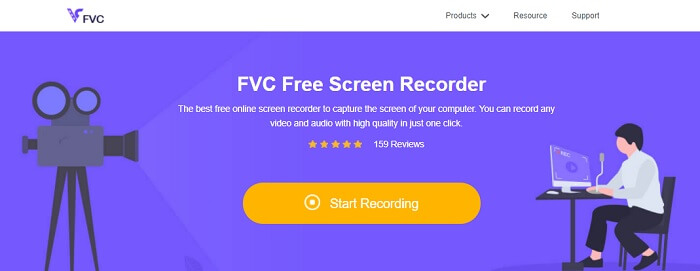
Bước 3. Trước khi bạn bắt đầu ghi, hãy điều chỉnh khung hình theo kích thước tỷ lệ khung hình mong muốn của bạn. Sau đó, thay đổi tệp đầu ra bằng cách đi tới cài đặt. Sau đó, nhấp vào GHI để bắt đầu ghi.
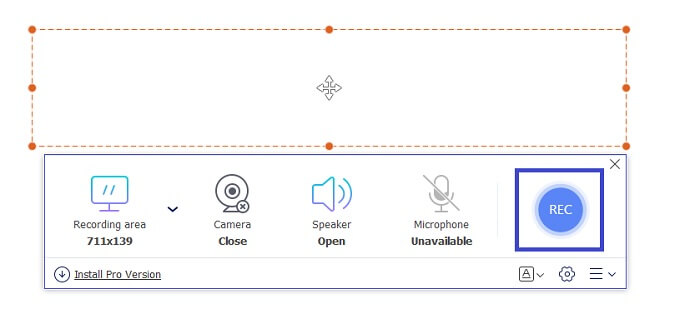
Bước 4. Sau khi ghi xong nhấp vào nút Hình vuông màu xanh để kết thúc đầu ghi.
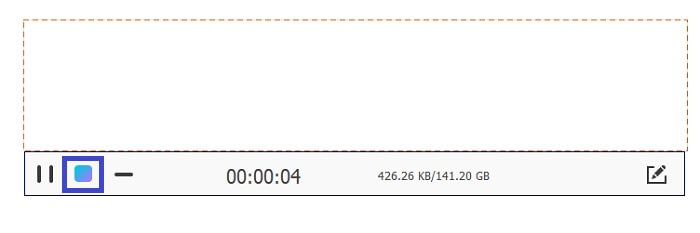
Bước 5. Xác định vị trí tệp đã ghi, kiểm tra bản ghi tệp ở phần dưới cùng của thanh nổi. Các tập tin được sắp xếp từ bản ghi âm mới nhất đến cũ nhất.
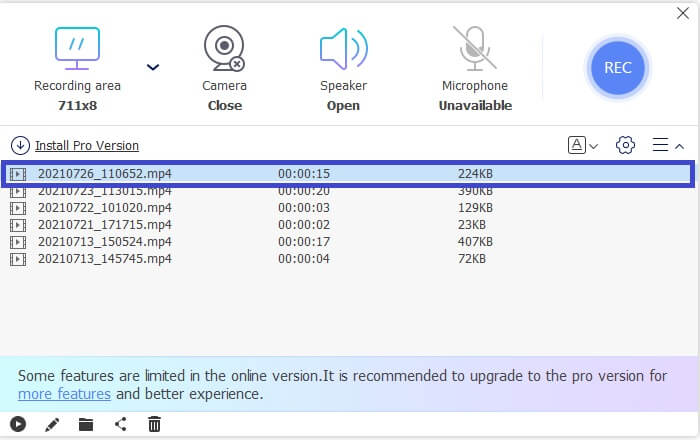
Ưu điểm
- Nó là miễn phí, không cần phải đăng ký.
- Định dạng đầu ra hỗ trợ định dạng WMV.
- Nó cho phép bạn chỉnh sửa video trước khi lưu nó.
- Chất lượng ghi từ Thấp nhất đến Cao.
Nhược điểm
- Bản ghi có hình mờ.
Vẫn chưa hài lòng? Còn nữa. Bạn có thể tải xuống phiên bản chuyên nghiệp của công cụ nếu muốn. Có một liên kết cho biết Tải xuống phiên bản Pro từ giao diện chính. Hoặc bạn cũng có thể nhấp vào các nút tải xuống từ đây.
Tải xuống miễn phíDành cho Windows 7 trở lênAn toàn tải
Tải xuống miễn phíĐối với MacOS 10.7 trở lênAn toàn tải
Trình ghi màn hình FVC được đánh giá là một trong những trình ghi màn hình tốt nhất hiện nay. Nó có thể được sử dụng để ghi âm cá nhân hoặc chuyên nghiệp. Nếu bạn đang tìm kiếm một ứng dụng có thể chuyển đổi bản ghi Webex sang WMV thì đây là ứng dụng phù hợp với bạn. Điều này cung cấp nhiều định dạng hơn so với định dạng miễn phí. Dễ dàng chụp ảnh nhanh, chỉnh sửa bản ghi của bạn, Lên lịch nếu bạn bận, đặt thời lượng và hơn thế nữa. Sau đó, có thể an toàn khi nói rằng các tính năng được cung cấp nhiều hơn so với những tính năng miễn phí. Ngoài ra, các định dạng đầu ra và tùy chọn tốc độ khung hình cũng rất nhiều. Điều gì là tốt về công cụ này? Nó rất hữu ích cho những ai đang trong lĩnh vực Tiếp thị qua điện thoại, Video hướng dẫn, Vlog, và thậm chí cho mục đích sử dụng cá nhân. Để sử dụng nó, đây là một hướng dẫn đơn giản cho bạn.
Bước 1. Tải ứng dụng bằng cách nhấp vào nút ở trên.
Bước 2. Làm theo trình hướng dẫn cài đặt và thiết lập nó theo sở thích của bạn. Sau đó, công cụ tự động được khởi chạy.
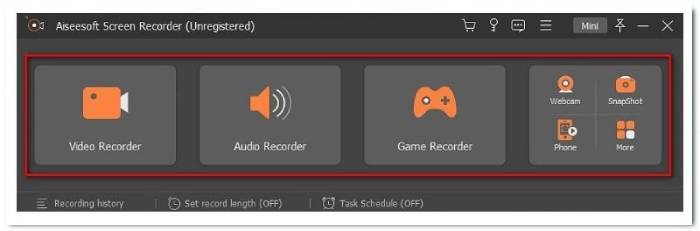
Bước 3. Tiếp theo, nhấn vào tab Video Recorder khi đó giao diện ghi hình sẽ hiện ra. Điều chỉnh khung theo kích thước bạn muốn ghi. Ngoài ra, hãy kiểm tra cài đặt để thay đổi đầu ra thành WMV. Sau đó, nhấn vào màu đỏ GHI để bắt đầu quay video WMV của bạn.

Bước 4. Sau khi bạn ghi xong, nút Hình vuông màu đỏ ở cuối giao diện chính. Sau đó, một cửa sổ khác sẽ xuất hiện. Đây là nơi bạn sẽ chọn giữa việc kiểm tra lại và lưu tệp.

Bước 5. Sau khi lưu tệp, cửa sổ nơi bạn có thể tìm thấy bản ghi sẽ xuất hiện. Tương tự, các bản ghi âm được sắp xếp từ bản mới nhất đến cũ.
Ưu điểm
- Nó có nhiều định dạng hơn để cung cấp.
- Tốc độ khung hình bắt đầu từ 20 đến 60 khung hình / giây.
- Id chất lượng video từ thấp nhất đến Lossless.
- Không có hình mờ.
Nhược điểm
- Ứng dụng trả phí.
- Nó cần một phiên bản Windows mới hơn.
2. Windows Movie Maker
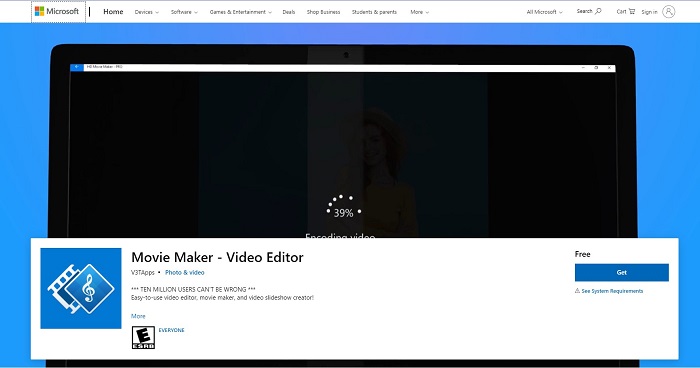
Bạn có thể hỏi làm thế nào để chuyển đổi bản ghi Webex sang WMV bằng Windows Movie Maker? Vâng, nó đơn giản. Windows Movie Maker dễ dàng sử dụng trình chỉnh sửa video, trình chuyển đổi và trình tạo trình chiếu video. Vì nó là một công cụ chuyển đổi, bạn cũng có thể sử dụng nó để chỉnh sửa video và đặt định dạng thành WMV sau khi chỉnh sửa. Nhà sản xuất phim này có thể thêm một hoặc nhiều clip trong bất kỳ trường hợp nào bạn cần thêm nhiều hơn vào video bạn đang chuyển đổi. Để tìm hiểu thêm về công cụ này, đây là những ưu và nhược điểm để bạn xem xét.
Ưu điểm
- Nó là một công cụ chuyển đổi với nhiều định dạng bao gồm cả WMV.
- Định dạng đầu ra hỗ trợ định dạng WMV.
- Nó cho phép bạn chỉnh sửa video trước khi lưu nó.
- Chất lượng ghi từ Thấp nhất đến Cao.
Nhược điểm
- Bản ghi có hình mờ.
3. Chụp màn hình EzVid
Cũng giống như FVC Free Screen Recorder, EzVid cũng là một giải pháp thay thế. Thay vì chuyển đổi, bạn chỉ có thể quay video lại. Dù sao, nó cung cấp chất lượng video tốt và nó cũng là một trình chỉnh sửa video tương thích với Windows Xp3, 7, 8 và 10. Nó rất thú vị khi sử dụng, có thể cho phép bạn vẽ trên màn hình trong khi quay và kiểm soát tốc độ video của bạn. . Còn nữa, hãy xem bên dưới.
Ưu điểm
- Nó có thể ghi lại giọng nói.
- Nó có thể ghi lại Face cam, trò chơi, ứng dụng, bản đồ và các trang web.
- EzVid sử dụng mã nhị phân C ++.
- Với vô số tính năng.
Nhược điểm
- Công cụ đôi khi gặp sự cố / sự cố kỹ thuật khi đang sử dụng.
- Một số người dùng báo cáo độ trễ.
4. Snagit
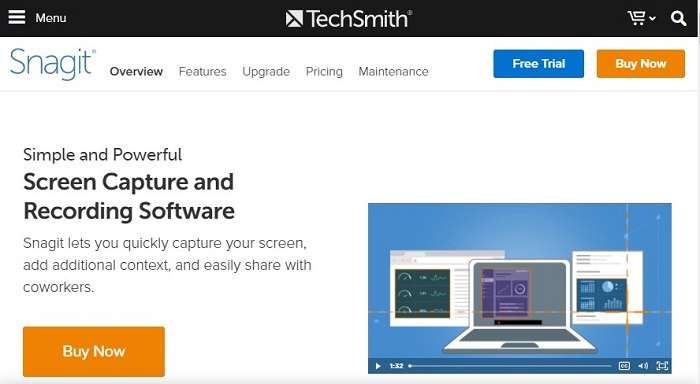
Một bản tải xuống miễn phí khác của trình ghi WMV là Snagit. Chia sẻ tức thì hình ảnh, video, GIF hoặc các kết quả chia sẻ khác như WMV. Hơn thế nữa, bạn cũng có thể tạo các mẫu, biểu diễn trực quan và chú thích. Ngoài ra còn có một tính năng gọi là Smart Move, giúp chụp các đối tượng và làm cho chúng có thể di chuyển được. Bạn có thể sắp xếp lại các nút, thêm hoặc xóa văn bản và chỉnh sửa các thành phần của hình ảnh đã chụp. Có nhiều hơn để cung cấp để xem danh sách dưới đây.
Ưu điểm
- Nó cho phép bạn tạo tem.
- Chuyển đổi và chỉnh sửa video.
- Ghi lại màn hình iOS.
- Cắt video clip.
Nhược điểm
- Chụp cuộn không hoạt động.
5. OBS Studio
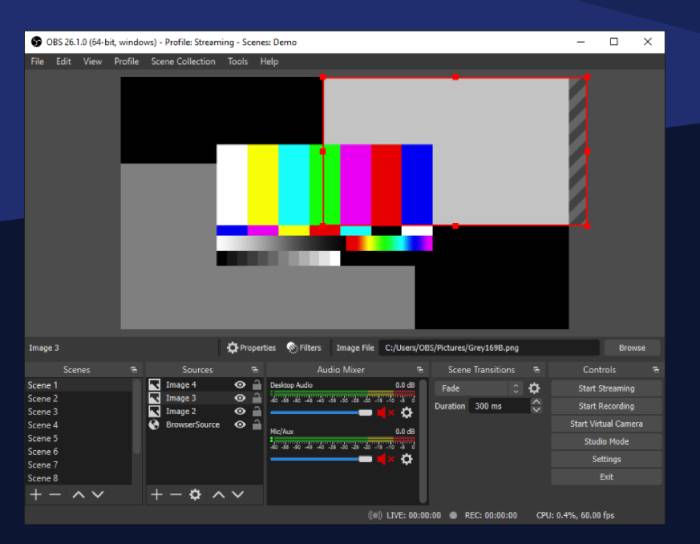
Ứng dụng này phổ biến nhất với những người phát trực tuyến. Nó được sử dụng để sàng lọc bản ghi phát trực tiếp và có thể hoạt động như một công cụ để thực hiện phát trực tiếp. Hầu hết các game thủ sử dụng điều này vì nó có thể thực hiện các tác vụ đồng thời. Ngoài ra, chủ yếu vì nó là một phần mềm quay video mã nguồn mở. Nó mang lại hiệu suất cao và chuyển tiếp tùy chỉnh liền mạch. Ngoài những điều này, bạn cũng có thể xem danh sách bên dưới.
Ưu điểm
- Nó có cài đặt cấu hình dễ dàng.
- Các cài đặt được sắp xếp hợp lý.
- Nó có một Dock IU cho phép bạn sắp xếp lại các bố cục.
- Có thể tạo ra nhiều định dạng khác nhau.
Nhược điểm
- Chụp cuộn không hoạt động.
6. Cam miễn phí
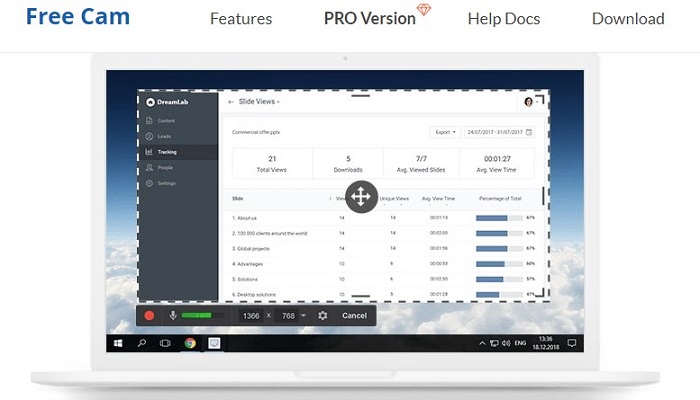
Free Cam cung cấp các tính năng gói mứt mà bạn có thể sử dụng để tạo video cá nhân hoặc chuyên nghiệp. Công cụ này cung cấp một tỷ lệ khung hình có thể điều chỉnh được như Ghi màn hình FVC. Bạn cũng có thể ghi âm giọng nói của mình với chất lượng cao và đánh dấu con trỏ chuột một cách dễ dàng. Vì công cụ này cũng ghi lại âm thanh hệ thống, bạn chắc chắn rằng chất lượng của âm thanh là đặc biệt và không có tiếng ồn xung quanh. Trong khi đó, hãy tìm hiểu thêm về nó bằng cách kiểm tra những ưu điểm và nhược điểm của nó.
Ưu điểm
- Có một nút trực tiếp trên các trang mạng xã hội khác nhau để chia sẻ.
- Chất lượng video tối đa 720p.
- Chú thích và gợi ý thiết lập là có thể.
- Tinh chỉnh âm thanh của bạn được hỗ trợ.
Nhược điểm
- Cam miễn phí đôi khi không hoạt động ngay cả sau khi khởi động lại cheat.
7. ShareX
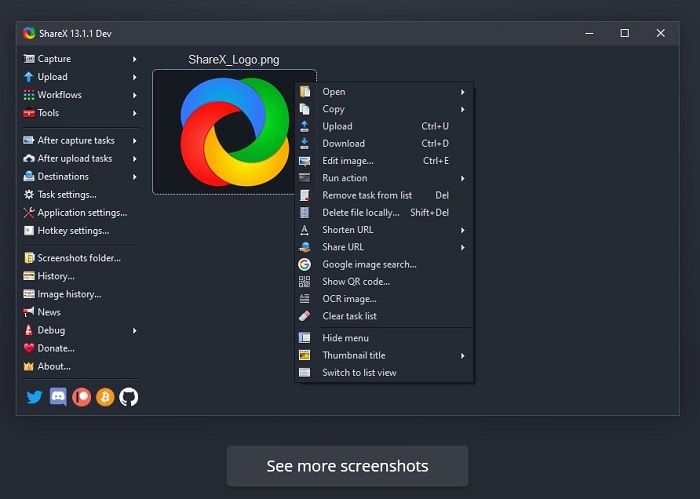
ShareX là một công cụ khác có thể chuyển đổi bản ghi Webex sang WMV bằng cách ghi âm. Công cụ này có tính năng Ghi màn hình, ghi âm và chụp ảnh màn hình. Ngoài ra, nó cho phép bạn chú thích trong khi bạn đang ghi âm. Nếu bạn đang thắc mắc liệu công cụ này có hỗ trợ định dạng WMV hay không. Tuy nhiên, nó là. Nó có nhiều tính năng hơn mà không có trên các trình ghi màn hình khác. Xem danh sách bên dưới
Ưu điểm
- Nó có tính năng Chụp văn bản hoặc OCR không được tích hợp vào các công cụ khác.
- Chụp cuộn cũng có sẵn.
- Khu vực có thể tùy chỉnh.
- Đã bật ghi âm.
Nhược điểm
- Cần thay đổi codec video.
- Thay đổi trong FFMpegPath.
- Cần cài đặt các thiết bị đầu ghi.
Biểu đồ so sánh
| Trình ghi màn hình miễn phí FVC | FVC Screen Recorder (Premium) | Windows Movie Maker | Chụp màn hình EzVid | Snagit | OBS Studio | Cam miễn phí | ShareX | |
| Quay video |  |  |  |  |  |  |  |  |
| Quay video với âm thanh |  |  |  |  |  |  |  |  |
| Chỉnh sửa bản ghi |  |  |  |  |  |  |  |  |
| Bảng kế hoạch |  |  |  |  |  |  |  |  |
| Đặt thời lượng |  |  |  |  |  |  |  |  |
| Chụp màn hình |  |  |  |  |  |  |  |  |
| Chữ ký ảnh |  |  |  |  |  |  |  |  |
| Chất lượng ghi âm | Thấp nhất, Thấp, Trung bình, Cao | Thấp nhất, Thấp nhất, Trung bình, Cao, Cao nhất, Không mất mát | Thấp nhất, Thấp, Trung bình, Cao | Thấp nhất, Thấp, Trung bình, Cao | Thấp nhất, Thấp, Trung bình, Cao | Thấp nhất, Thấp, Trung bình, Cao | Thấp nhất, Thấp, Trung bình, Cao | Thấp nhất, Thấp, Trung bình, Cao |
| Tốc độ khung hình ghi | 20 khung hình / giây, 24 khung hình / giây | 20 khung hình / giây, 24 khung hình / giây, 25 khung hình / giây, 30 khung hình / giây, 60 khung hình / giây | 20 khung hình / giây, 24 khung hình / giây | 20 khung hình / giây, 24 khung hình / giây | 20 khung hình / giây, 24 khung hình / giây 30 khung hình / giây | 20 khung hình / giây, 24 khung hình / giây 30 khung hình / giây 60 khung hình / giây | 20 khung hình / giây, 24 khung hình / giây 30 khung hình / giây | 20 khung hình / giây, 24 khung hình / giây |
| Đầu ra | WMV, MP4 | WMV, MP4, MOV, F4V, TS, AVI, WMA, MP3, M4A, AAC, PNG, JPG / JPEG, BMP, GIF, TIFF | WMV, GIF, MP4 | WMV, GIF, MP4 | WMV, GIF, MP4 | WMV, GIF, MP4 | WMV, GIF, MP4 | WMV, GIF, MP4 |
Phần 2. Câu hỏi thường gặp về Máy ghi hình WMV
Tại sao tôi không thể phát tệp .wmv trên điện thoại của mình?
Một trong những lý do có thể là thiếu khối dữ liệu. Định dạng tệp sẽ không phát vì một đoạn nhỏ trong toàn bộ thời lượng của video có hệ thống tắt không đúng cách khiến tệp bị hỏng.
Tôi nên sử dụng trình phát nào để chơi tệp .wmv?
Bạn có thể thử các trình phát WMV sau: VLC Media Player, Windows Media Player, KMPlayer, DivX Player.
MPlayer có thể chơi định dạng .wmv không?
Có nó có thể. Cụ thể ở đây là các định dạng được hỗ trợ: .wmv, AVI, MPEG, WMA, OGG, OGM và MP4.
Phần kết luận
Hy vọng rằng danh sách các trình ghi video WMV được viết trong bài viết này đủ hữu ích cho bạn để chơi các định dạng tệp .wmv. Bạn có thể tham khảo bảng trên để xem tóm tắt các tính năng mà nó cung cấp. Bằng cách này, bạn có thể quyết định dễ dàng và phù hợp với nhu cầu của mình.



 Chuyển đổi video Ultimate
Chuyển đổi video Ultimate Trình ghi màn hình
Trình ghi màn hình



